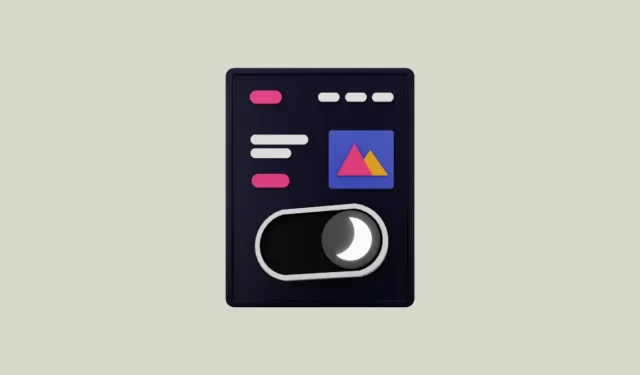
Embora o Google Chrome tenha um modo escuro integrado, ele só funciona em sites que suportam o modo escuro. Infelizmente, há muitos sites que não o fazem, incluindo o próprio site do Google Calendar. Para esses sites, você pode forçar a ativação do modo escuro na página de sinalizadores do Chrome, que lista todos os recursos experimentais, fazendo com que eles mudem para o modo escuro.
Este método de força bruta pode ser bem útil, mas como não é um método oficial, pode não ficar sempre bem em todos os sites. Outra coisa a ter em mente é que mesmo se você forçar a ativação do modo escuro em todos os sites, o Google Chrome não mudará para o modo escuro até que você o ative em seu sistema. Outra opção é usar uma extensão para esse propósito.
Opção 1: Habilitando o recurso experimental Modo Escuro Automático
- Abra o Chrome, digite
chrome://flagsna barra de endereço e pressione Enter.
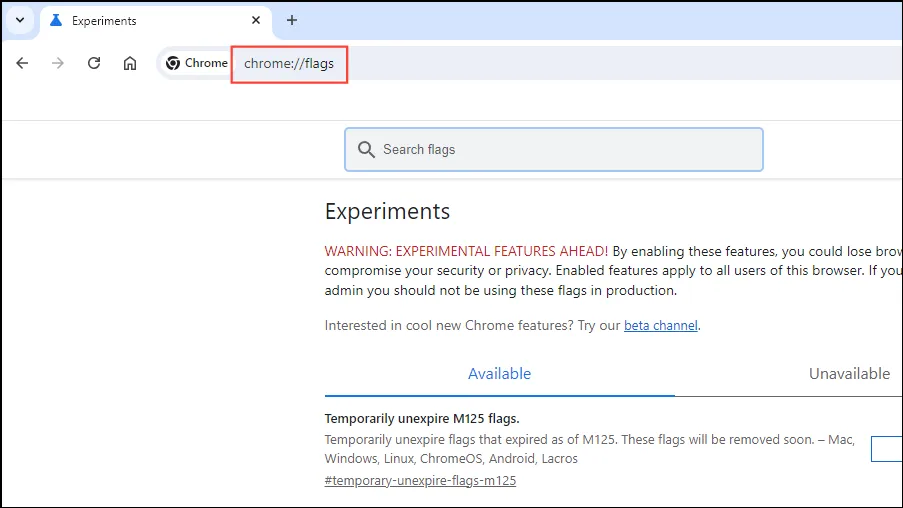
- Na caixa de pesquisa na página de sinalizadores, digite
dark modepara procurar o recurso experimental.
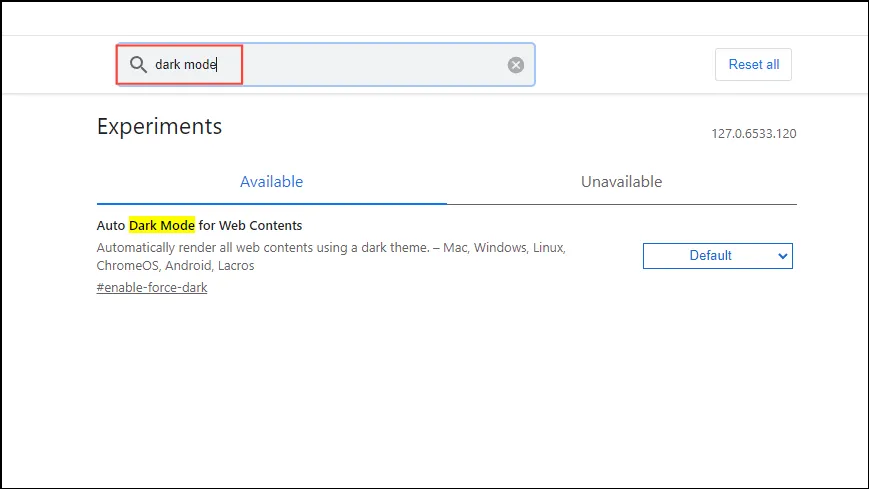
- Quando a opção modo escuro aparecer, clique no botão à direita e selecione “Ativado” na lista suspensa.
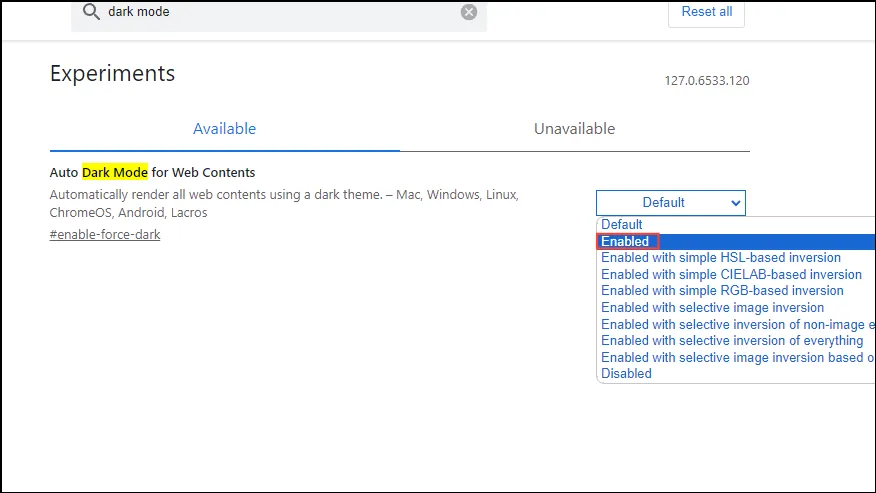
- Após habilitar o recurso, clique no botão ‘Relaunch’ no canto inferior direito. Isso fará com que o navegador feche e abra novamente, então salve suas páginas da web abertas.
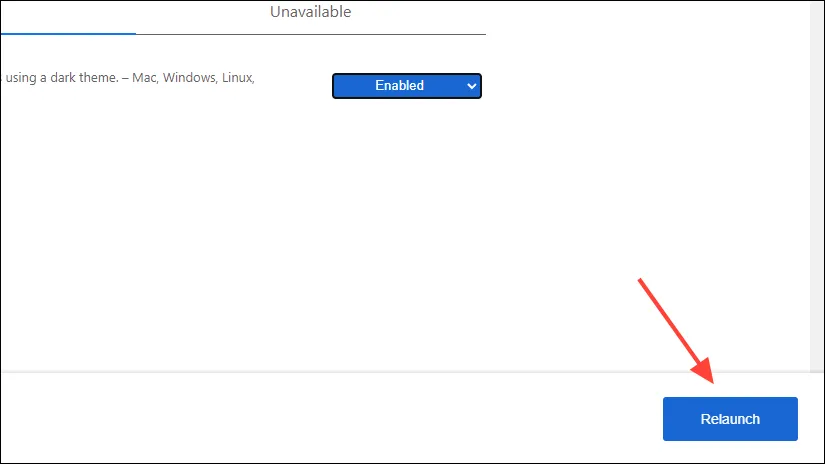
- Depois que o Chrome for reiniciado, visite um site que não suporte oficialmente o modo escuro para verificar se o recurso está funcionando. Tenha em mente que isso pode afetar a legibilidade em sites que não têm oficialmente um modo escuro. Você pode experimentar outras opções de modo escuro ou desativar o recurso a qualquer momento visitando a
chrome://flagspágina.
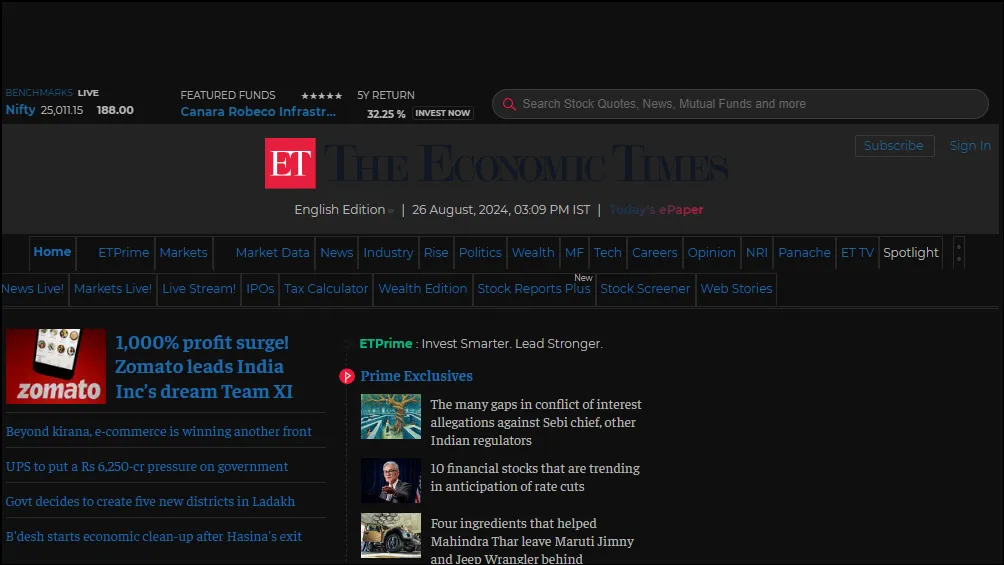
Opção 2: Usando a extensão Dark Reader para Chrome
Existem algumas extensões que permitem ativar o modo escuro em todos os sites, e o Dark Reader é uma das melhores.
- Visite a Chrome Web Store e instale a extensão Dark Reader clicando no botão “Adicionar ao Chrome”.
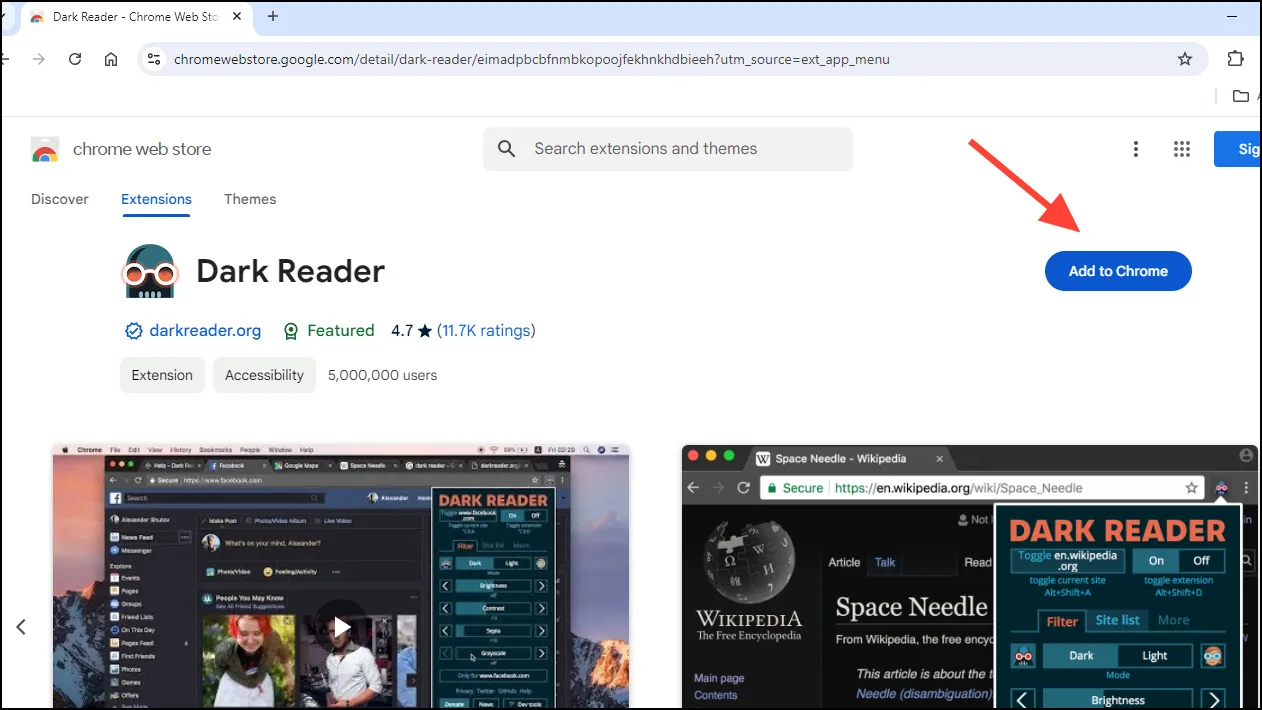
- Depois que a extensão estiver instalada, clique no botão Extensões ao lado da barra de endereços e depois na extensão Dark Reader.
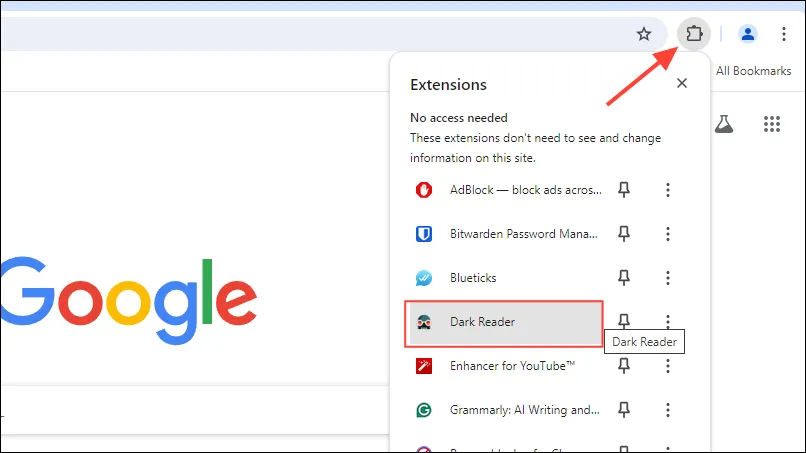
- Quando a extensão Dark Reader aparecer, verifique se a opção Dark Mode está habilitada. Se não estiver, clique nela para ligá-la.
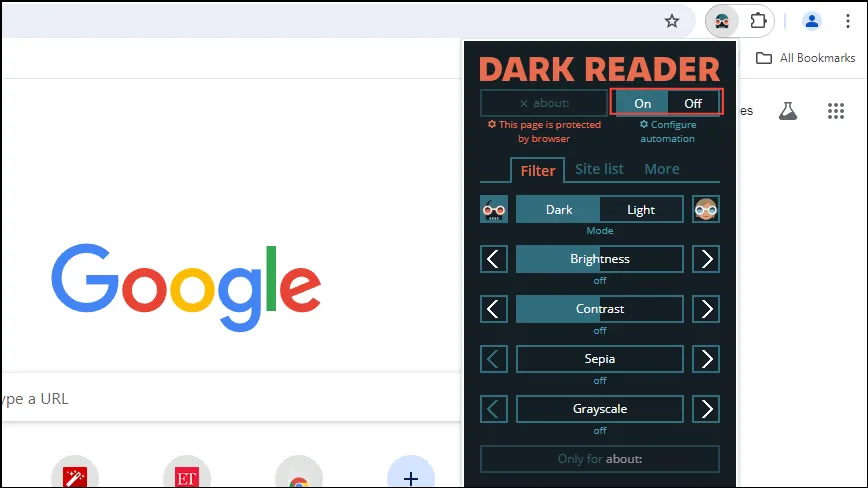
- Você também pode ajustar outras configurações do modo escuro na extensão, como brilho e contraste, e até mesmo ativar tons de cinza e sépia. Você pode até ativar essas configurações para sites específicos usando a opção ‘Lista de sites’.
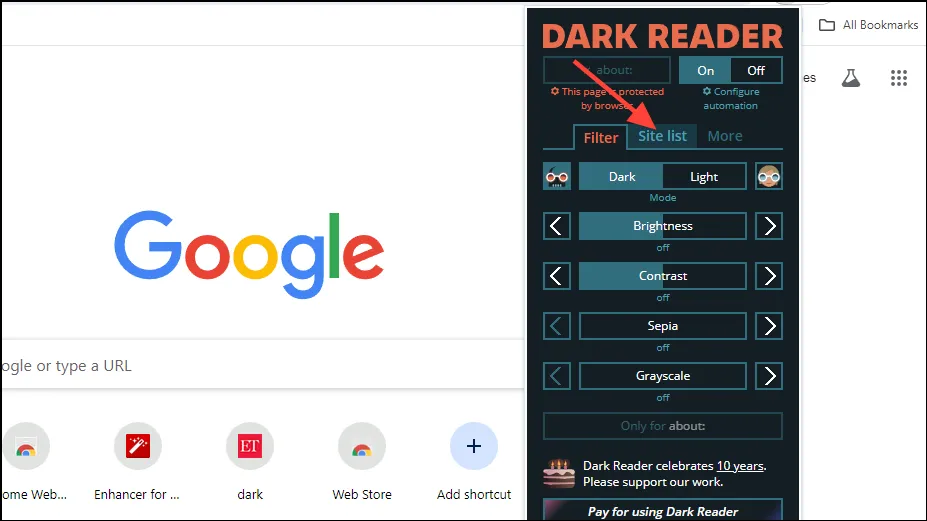
- A extensão habilitará o modo escuro para todos os sites por padrão. Se você quiser que ele se aplique somente a certos sites, você pode usar a opção ‘Inverter somente listados’.
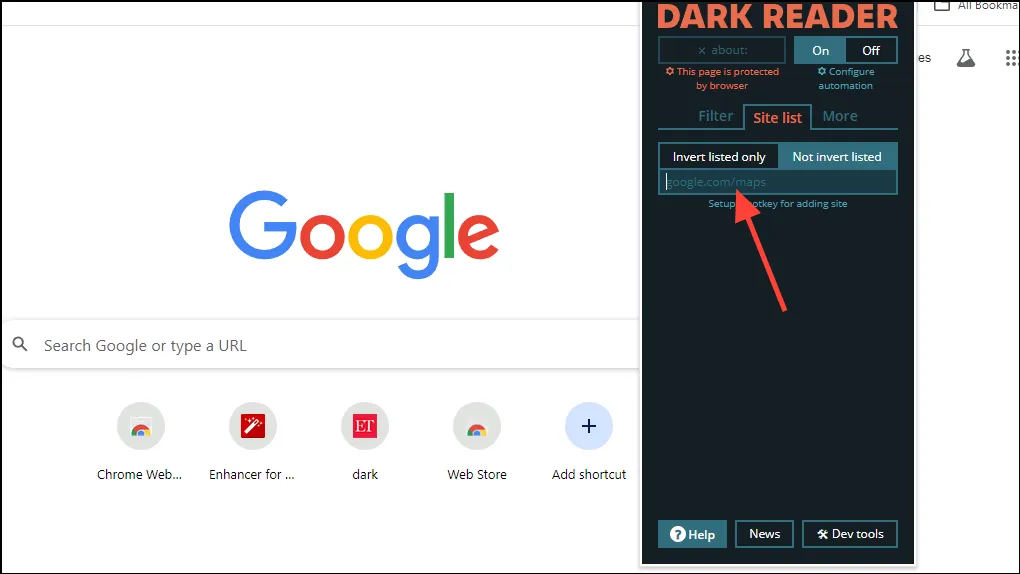
- Você também pode experimentar outras personalizações, como alterar a fonte em um site clicando na opção “Mais”.
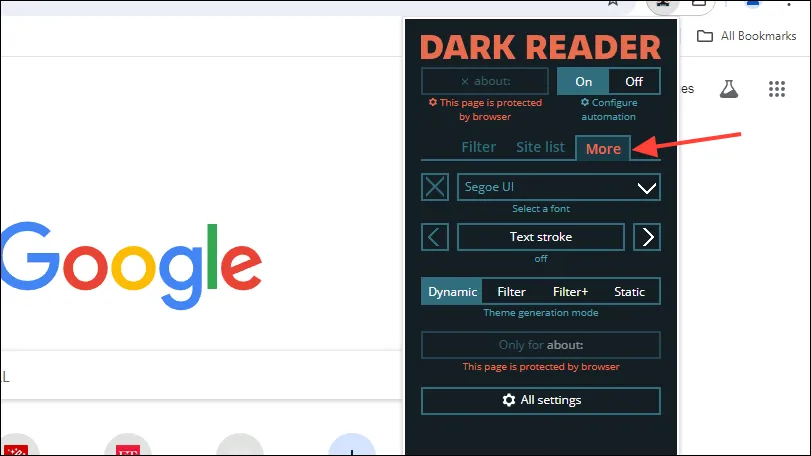
Opção 3: Com a extensão Super Dark Mode
A extensão Super Dark Mode não só permite que você ative o modo escuro em sites que não o suportam oficialmente, mas também permite que você o programe para intervalos de tempo específicos.
- Procure a extensão Super Dark Mode na Chrome Web Store e clique no botão “Adicionar ao Chrome” para instalá-la.
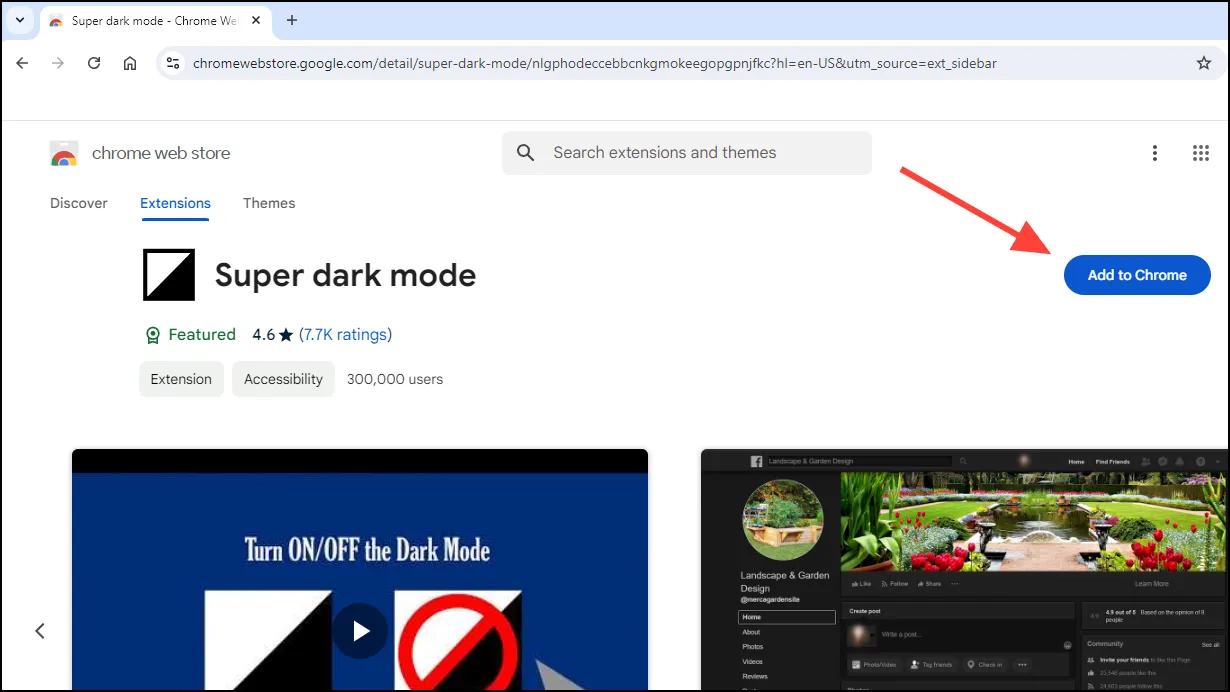
- Após a instalação, clique no botão Extensão e depois na extensão ‘Modo Super Escuro’ para ativá-la e desativá-la.
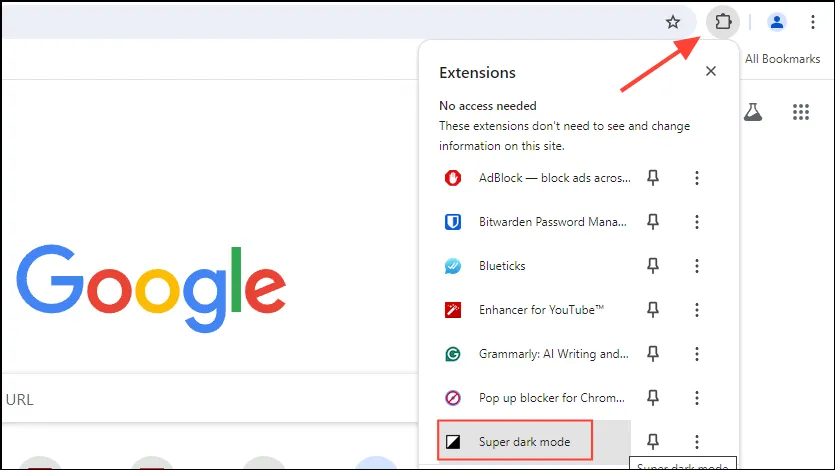
- Para configurar várias configurações da extensão, clique nos três pontos ao lado da extensão e depois em “Opções”.
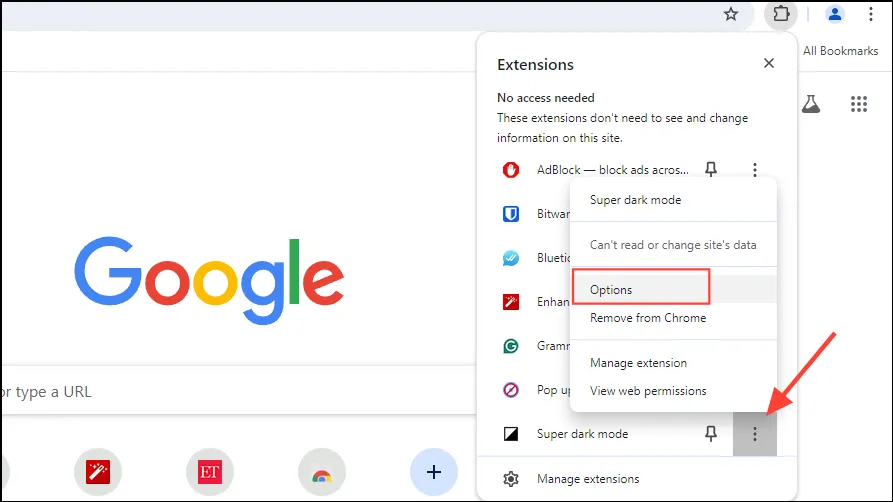
- Isso abrirá uma nova página onde você pode ver todas as opções personalizáveis, como temas diferentes, opções de lista de permissões e agendamento automático. Por exemplo, você pode experimentar a opção ‘Inverter’ que torna o texto mais claro quando o modo escuro está habilitado.
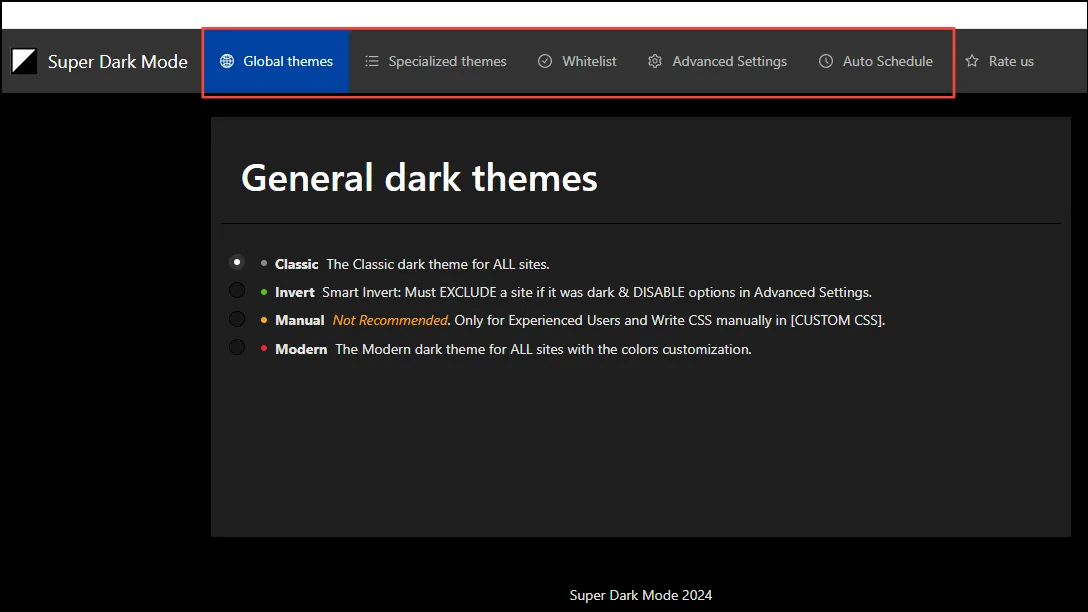
- Para programar o modo escuro, clique na aba ‘Auto Schedule’ e depois na caixa de seleção para ligá-lo. Então você pode selecionar o horário em que o modo escuro deve ligar.
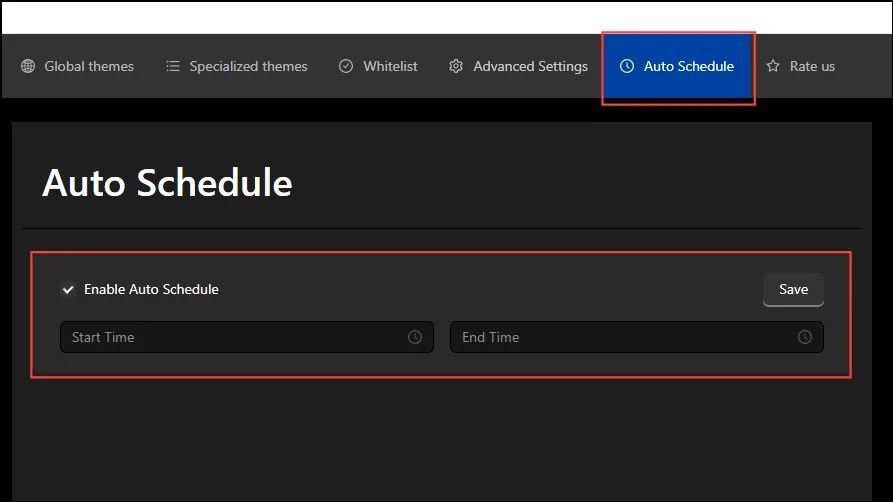
- Você também pode adicionar determinados sites como exceções clicando na aba “Lista de permissões” na parte superior e inserindo os URLs na caixa disponível.
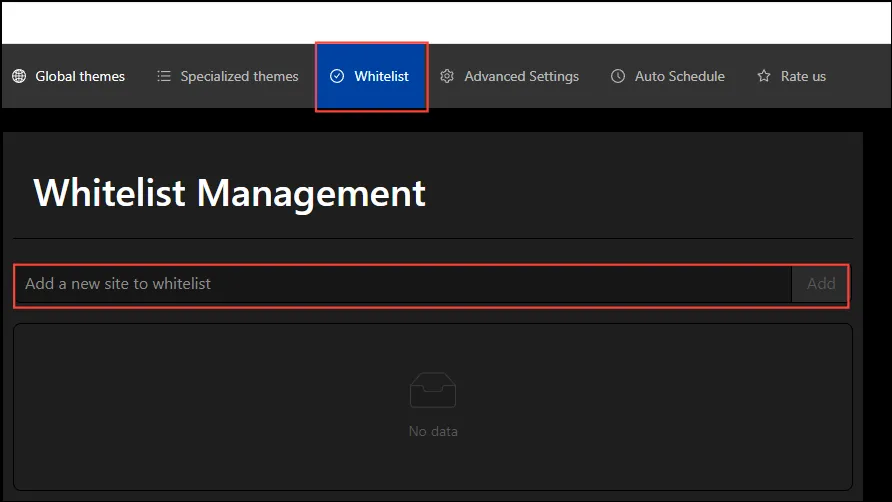
Coisas a saber
- Os métodos mencionados aqui funcionam em todas as plataformas de desktop, incluindo Windows, Linux e macOS, pois dependem apenas do navegador e de extensões de terceiros.
- O recurso Modo Escuro Automático do Chrome é um recurso experimental, o que significa que pode não proporcionar a melhor experiência em todos os sites.
- Da mesma forma, como certos sites não suportam oficialmente o modo escuro, usar extensões pode quebrar alguns deles e afetar negativamente a experiência do usuário. Para evitar isso, você pode usar os recursos de personalização que as extensões oferecem para garantir que os sites permaneçam legíveis e funcionais.




Deixe um comentário